技术员面对win7系统手提电脑连接wifi上网免去网线累赘的设置技巧
时间:2021-09-22 02:33编辑:admin来源:www.xiuxiu8.net
想必大家都遇到过win7系统手提电脑连接wifi上网免去网线累赘的问题吧,大多数朋友还不知道怎么处理即便很容易处理,还是有朋友不知道win7系统手提电脑连接wifi上网免去网线累赘到底如何处理。于是就有一些朋友到本站询问win7系统手提电脑连接wifi上网免去网线累赘问题的解决步骤。就是按照1、我们电脑刚打开的时候右下角的位置,箭头所指向的位置是这样的,我们单击一下,会弹出一个小窗口; 2、选择你的无线网络的名称,然后点击连接,注意左边有个自动连接的选项,建议打钩,以后如果出现此网络会自动帮你连接上,也不用再次输入密码;的步骤就搞定了,下面不会的小伙伴快来看看win7系统手提电脑连接wifi上网免去网线累赘的具处理步骤吧!
1、我们电脑刚打开的时候右下角的位置,箭头所指向的位置是这样的,我们单击一下,会弹出一个小窗口;
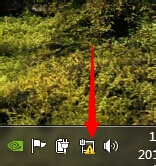
2、选择你的无线网络的名称,然后点击连接,注意左边有个自动连接的选项,建议打钩,以后如果出现此网络会自动帮你连接上,也不用再次输入密码;
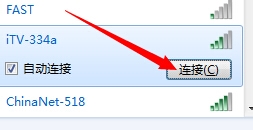
3、点击连接后会弹出一个窗口,让你输入该网络的密钥,输入你设置的无线网络密码就行了,我这里仅做演示,就随便输入了,如果没有设置密码的话,则不会出现这个窗口,可以直接连上,当然,建议要设置密码,避免别人偷网;
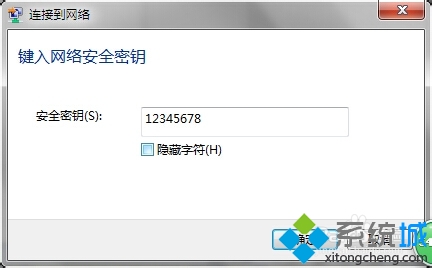
4、当图标变成箭头所指的位置的样子则表明已经连接上了可以上网了;

5、如果出现连不上,有错误提示的话,右键单击,打开网络和共享中心,选择更改适配器设置;
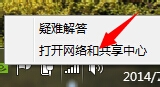

6、找到无线网络连接,然后右键单击,选择禁用,然后再次点右键,选择启用,再重新连接即可。

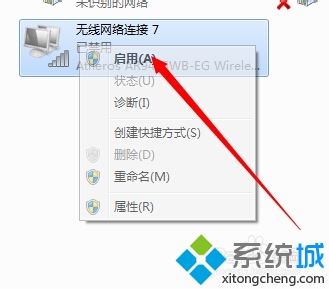
是不是困扰大家许久的win7系统手提电脑连接wifi上网免去网线累赘的操作方法问题已经解决了呢?不会的小伙伴们来跟着小编一起学习吧!相信这篇文章一定可以帮到大家!
相关文章
-

搞定win7系统老是要激活的详细方法
近日在小编的调查中察觉win7系统老是要激活的问题大多数朋友不知道怎么处理,针对这个问题小编就整理总结出win7系统老是要激活的处理流程,于是有不少朋友向我询问win7系统老是要
2021-09-12 11:15 -

图文说明win7系统电脑使用USB连接手机网络上网的操作方法
近日在小编的调查中察觉win7系统电脑使用USB连接手机网络上网的问题大多数朋友不知道怎么处理,针对win7系统电脑使用USB连接手机网络上网的问题,我给大家整理总结了详细的解决步
2021-09-27 12:03 -

技术员教你解决win7系统启动服务提示错误1068依赖服务或组无法启动的详细办法
根据小伙伴们的反馈以及小编自己的观察,发现win7系统启动服务提示错误1068依赖服务或组无法启动的问题是很多朋友的困扰,针对这个问题小编就整理总结出win7系统启动服务提示错误
2021-07-19 12:42 -

图文解说win7系统安装360浏览器提示相关文件或文件夹被锁定的思路
想必大家都遇到过win7系统安装360浏览器提示相关文件或文件夹被锁定的问题吧,大多数朋友还不知道怎么处理即使解决起来很简单,不过有部分网友还是不懂得win7系统安装360浏览器提示
2021-10-09 17:03 -

老司机教你设置win7系统连接VPN后不能访问内网的处理方式
想必大家都遇到过win7系统连接VPN后不能访问内网的问题吧,大多数朋友还不知道怎么处理针对win7系统连接VPN后不能访问内网的问题,我给大家整理总结了详细的解决步骤。虽然处理起来
2021-10-12 03:57 -

手把手教你win7系统更新时出现错误代码8024402c的设置方法
使用电脑的时候,小伙伴们有的就会碰到win7系统更新时出现错误代码8024402c类似的操作困难,针对win7系统更新时出现错误代码8024402c的问题,我给大家整理总结了详细的解决步骤。于是
2021-09-26 06:24
最新系统下载
-
 1
1游戏专用Ghost Win7 64位旗舰版 V2022.03
发布日期:2022-06-06大小:5.60 GB
-
 2
2技术员联盟Ghost Win7 64位旗舰版 V2022.03
发布日期:2022-06-02大小:5.55 GB
-
 3
3雨林木风Ghost Win7系统64位旗舰版 V2021.09
发布日期:2022-05-17大小:3.96GB
-
 4
4雨林木风win7系统64位旗舰版 V2022.05
发布日期:2022-05-13大小:3.96GB
-
 5
5雨林木风GHOST WIN7系统64位旗舰版 V2021.08
发布日期:2022-04-26大小:3.96GB
-
 6
6番茄花园GHOST WIN7系统64位旗舰版 V2021.08
发布日期:2022-04-25大小:3.95GB
-
 7
7游戏专用 Ghost Win7 32位稳定版 V2022.03
发布日期:2022-04-24大小:4.13 GB
热门系统排行
-
 1
1番茄花园 Ghost Win7 64位纯净版 v2021.02
发布日期:2021-09-25人气:307
-
 2
2深度技术 Ghost Win7 64位纯净版 v2021.02
发布日期:2021-09-16人气:211
-
 3
3深度技术 Ghost Win7 64位旗舰版 v2021.02
发布日期:2021-10-01人气:202
-
 4
4电脑公司 Ghost Win7 32位旗舰版 v2021.10
发布日期:2021-10-25人气:199
-
 5
5番茄花园 Ghost Win7 32位纯净版 v2021.02
发布日期:2021-10-17人气:184
-
 6
6电脑公司 Ghost Win7 32位纯净版 v2021.02
发布日期:2021-10-02人气:184
-
 7
7电脑公司 Ghost Win7 64位纯净版 v2021.02
发布日期:2021-09-01人气:184
热门系统教程
-
 1
1搞定win7系统老是要激活的详细方法
发布日期:2021-09-12人气:1740
-
 2
2图文说明win7系统电脑使用USB连接手机网络上网的操作方法
发布日期:2021-09-27人气:1382
-
 3
3技术员教你解决win7系统启动服务提示错误1068依赖服务或组无法启动的详细办法
发布日期:2021-07-19人气:950
-
 4
4图文解说win7系统安装360浏览器提示相关文件或文件夹被锁定的思路
发布日期:2021-10-09人气:933
-
 5
5老司机教你设置win7系统连接VPN后不能访问内网的处理方式
发布日期:2021-10-12人气:842
-
 6
6手把手教你win7系统更新时出现错误代码8024402c的设置方法
发布日期:2021-09-26人气:829
-
 7
7技术员为你解决win7系统无法连接打印机报错代码0x00000057的设置教程
发布日期:2021-10-06人气:766














